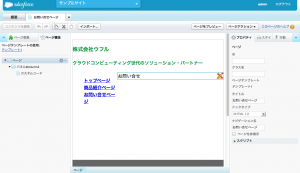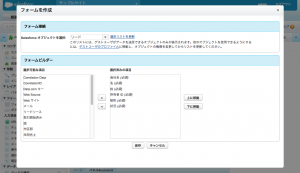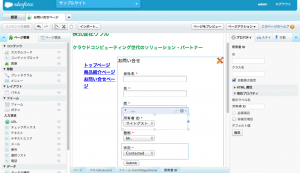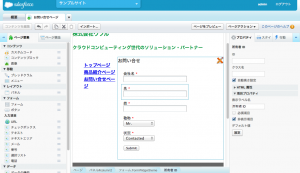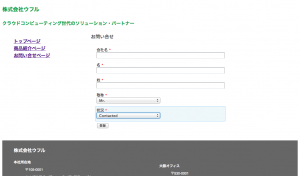[Salesforce]Site.comを使ってみよう(その3)
前回、前々回とSite.comの概要、そしてSalesforceのデータ表示について解説してみました。
今回はサイトにフォームを作成し、Salesforceへデータを登録する方法と、ソーシャルウィジットの設置について試してみたいと思います。
フォーム機能
フォーム機能について
SalesforceにはWeb-to-リード、Web-to-ケースといった機能がありますが、
それと同等の機能をSite.comを通して提供することができます。
また、リード、ケース以外のオブジェクトに対してもデータを登録することができます。
今回はお問い合わせ先ページにユーザ情報を入力させ、そのデータをリードへ登録するというフォームを作成してみたいと思います。
Site.com Studioを開き、左側のパネルの部分にページ要素の「フォーム」をドラッグアンドドロップします。
「フォームを作成」ダイアログが開くので、登録するSalesforceオブジェクトおよび入力する項目を選択します。
保存ボタンをクリックするとフォームが作成されます。
項目を追加したい場合はページ要素の「入力項目」の中にある「URL」〜「電話」のいずれかの項目を作成されたフォームへドラッグアンドドロップします。
非表示項目について
所有者IDはSalesforce上で必須項目であるため、デフォルトで表示されてしまいます。この項目はシステムでは必要ですが、一般ユーザから見た場合は不必要な場合があります。
ここでは登録時、常に決められた値を設定するようにし、画面では非表示になるよう設定したいと思います。
右サイドバーのプロジェクトから項目プロパティで「デフォルト値」の設定ボタンをクリックします。デフォルト項目値ダイアログが表示されるので、所有者にしたいユーザを選択します。同じく、項目プロパティで「非表示項目」にチェックを入れます。
上記の設定で画面上に表示されず、登録時には常に固定値が入る項目が作成されました。
あとはスタイルを調整することによりフォームは完成します。
非常に簡単に作成することができます。
ソーシャルウィジェットの配置
Site.comでは他のCMSと同様にソーシャルウィジェットを配置することも容易にできます。例としてトップページにTwitterウィジェットを設置してみたいと思います。
Twitterウィジェット設定ページ
https://twitter.com/settings/widgets/
上記のページからウィジェットを作成し、設置に必要なHTMLタグを取得します。このとき、ドメインにはSite.comのURLのドメインを設定します。
Site.com Studioを開き、トップページを選択します。
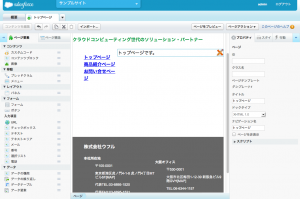
「カスタムコード」要素をパネルへドラッグアンドドロップし、コード編集画面に取得したタグを貼り付けます。
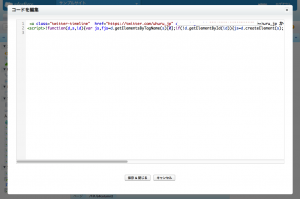
横幅を調整することにより、サイドバーの配置も可能になります。
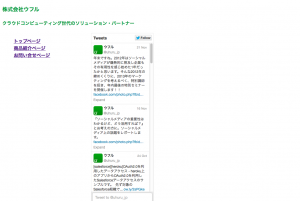
Sitesとの比較
パブリックなWebサイトを作る方法として、Salesforceには同様な機能を持つSalesforce Sitesがあります。
Site.comは前回、前々回で解説した通り、作成する人が開発者でなくても簡単にWebページを作成することができ、Salesforceのデータを即座に外部に公開することができます。
しかしながら、Apexを利用した内部ロジック(例えばメール機能やApexバッチ)やAjaxでデータを非同期処理、Salesforce内のデータを編集・削除すること出来ないため、それらを実装したい場合はSalesforce Sitesを使用することになると思います。
簡単にですが、それぞれの特性を表にまとめてみました。
| Site.com | Salesforce Sites | |
|---|---|---|
| Salesforceの内のデータを素早く外部に公開 | ○ | △ |
| ドラッグアンドドロップでページを構築 | ○ | × |
| 非開発者が作成 | ○ | × |
| 独自のドメインを利用 | ○ | ○ |
| Salesforceデータを参照 | ○ | ○ |
| Salesforceに外部からデータを登録 | ○ | ○ |
| Salesforceデータの編集・削除 | × | ○ |
| Visualforceページの利用 | × | ○ |
| 内部ロジック(Apex)の実装 | × | ○ |
| 静的リソースの利用 | × | ○ |
| Ajaxで非同期処理の実装 | △ | ○ |
| サイト数 | 25(EE/UE) | 機能ライセンス数による |
| 1日あたりの帯域幅制限 | なし | あり |
| 1日あたりのサービス要求時間 | なし | あり |
| 月間最大ページビュー制限 | なし | あり(※1) |
※1:超過する場合は追加料金が必要
Salesforce SitesはWebアプリケーションとして、Site.comはCMSとしての特色が強いので、それぞれをうまく使い分けることによってビジネスの幅が大きく広がるのではないでしょうか。
以上、簡単ではありますが、3回に渡ってSite.comの紹介を終わりたいと思います。ご興味のある方は是非ご利用してみて下さい。
関連記事
[Salesforce]Site.comを使ってみよう(その1)
[Salesforce]Site.comを使ってみよう(その2)